В связи с участившейся блокировкой веб-ресурсов всё большему числу пользователей приходится сталкиваться с ошибками доступа. Однако не всегда они могут быть связаны с блокировкой сайтов провайдерами, проблема может скрываться на самом компьютере. Таковой является ошибка «Этот сайт не может обеспечить безопасное соединение», причём не имеет значения какой браузер используется.
Ошибка может возникать вследствие отсутствия у сайта подтверждающего безопасную работу браузера с данным сайтом сертификата SSL, также причина её появления может быть связана с изменениями в настройках программного обеспечения, отвечающего за безопасность системы. Сегодня мы рассмотрим один из наиболее распространённых вариантов приведённой выше ошибки, при которой пользователь получает уведомление «Сайт "URL" отправил недействительный ответ. ERR_SSL_PROTOCOL_ERROR».
С большей долей уверенности можно сказать, что с самим сайтом всё в порядке, впрочем, проверить его доступность с помощью какого-нибудь сервиса вроде ping-admin.ru тоже не помешает. Если ресурс доступен, искать причины ошибки следует на компьютере. Причин же может быть несколько. Если сайт использует соединение HTTPS для начала можно проверить, включены ли протоколы SSL2 и SSL3 в свойствах браузера. Откройте классическую панель управления, запустите апплет «Свойства браузера».
Переключитесь на вкладку «Дополнительно» и убедитесь, что в чекбоксах SSL 2.0 и SSL 3.0 установлены галочки.
Заодно проверьте совпадает ли время на ПК с вашим часовым поясом. Если нет, выставьте правильное время и включите синхронизацию.
Как вариант, можно попробовать отключить фильтрацию протокола HTTPS, хотя делать это нежелательно, так как при этом снижается уровень безопасности. В Google Chrome, к примеру, это можно сделать следующим образом. Перейдите по внутреннему адресу chrome://net-internals/#hsts, в меню слева выберите HSTS, в поле «Dеlеte Domain» вставьте адрес проблемного сайта без приставки HTTPS и нажмите «Dеlеte».
После этого вы сможете входить на сайт по обычному протоколу HTTP.
Очень высока вероятность, что доступ к сайту блокирует установленное на компьютере антивирусное обеспечение. Иногда причина ошибки становится очевидной после включения в браузере приватного режима (инкогнито). Вот, к примеру, что показывает Google Chrome при переходе на заблокированный сайт в режиме инкогнито. В данном случае ошибку «Этот сайт не может обеспечить безопасное соединение» вызывает антивирус Malwarebytes.
Следовательно, нужно либо отключить в этой программе защиту в реальном времени, либо внести заблокированный сайт в список исключений.
Аналогичным образом проверяются настройки другого антивирусного ПО. В частности, с описанной ошибкой приходилось сталкиваться пользователям Dr.Web (настройки брандмауэра) и ESET NOD32 (настройка «Фильтрация протоколов SSL/TLS»). Заодно необходимо проверить работу установленных в браузере расширений, так как некоторые из них, в частности, SaveFrom.net может препятствовать нормальной работе с сетевыми ресурсами. И последнее. Если при открытии сайта вы получаете ошибку доступа ERR_SSL_PROTOCOL_ERROR, воспользуйтесь самым обычным анонимайзером, а ещё лучше VPN-сервисом, в большинстве случаев эти инструменты позволяет обходить подобные ограничения.

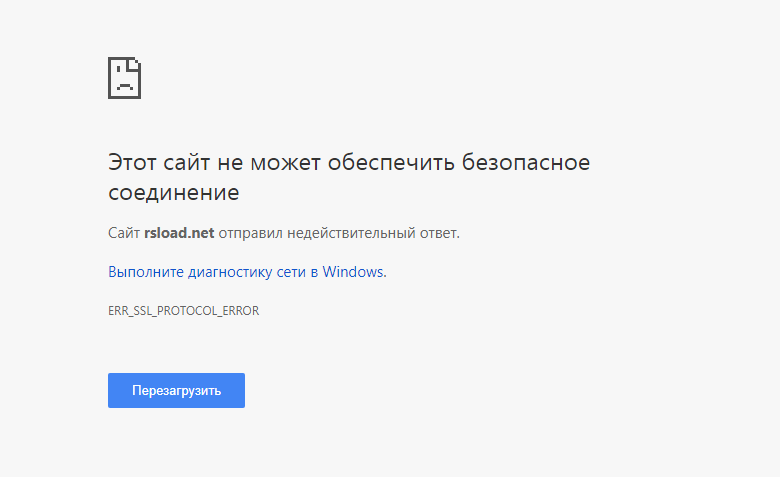
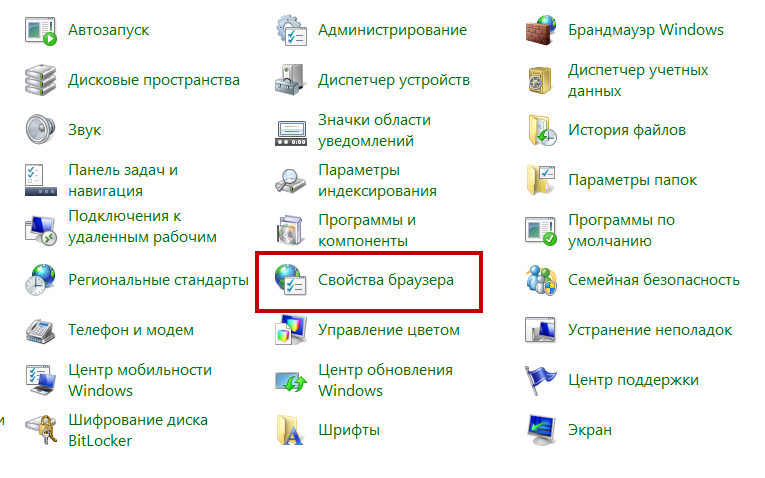
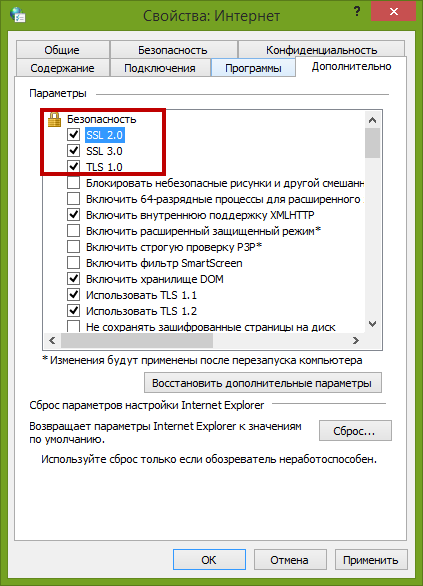
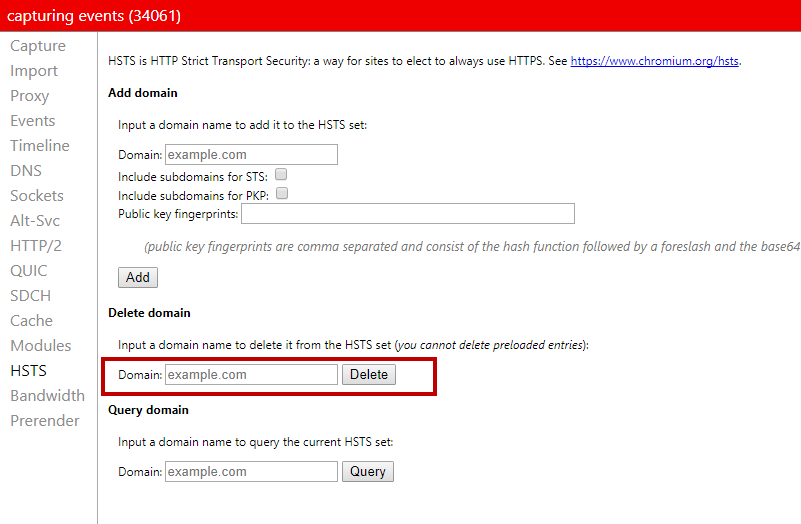
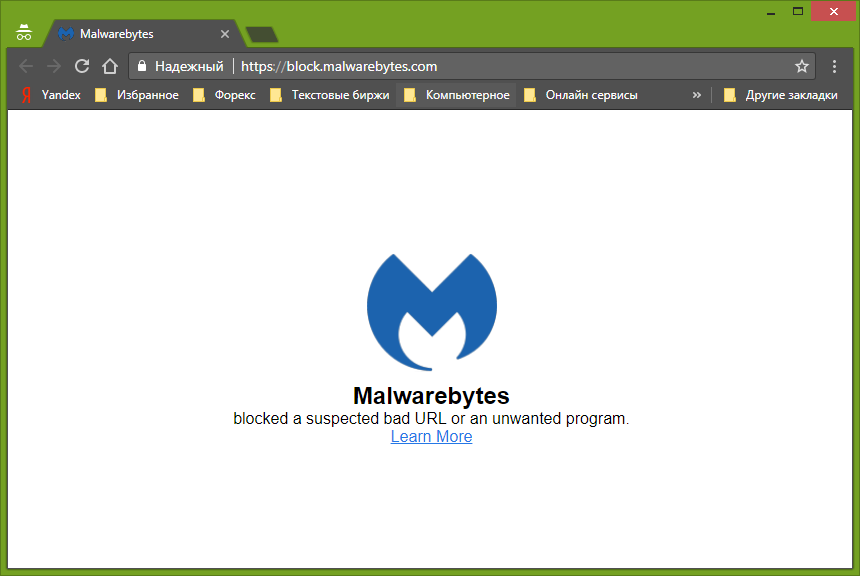
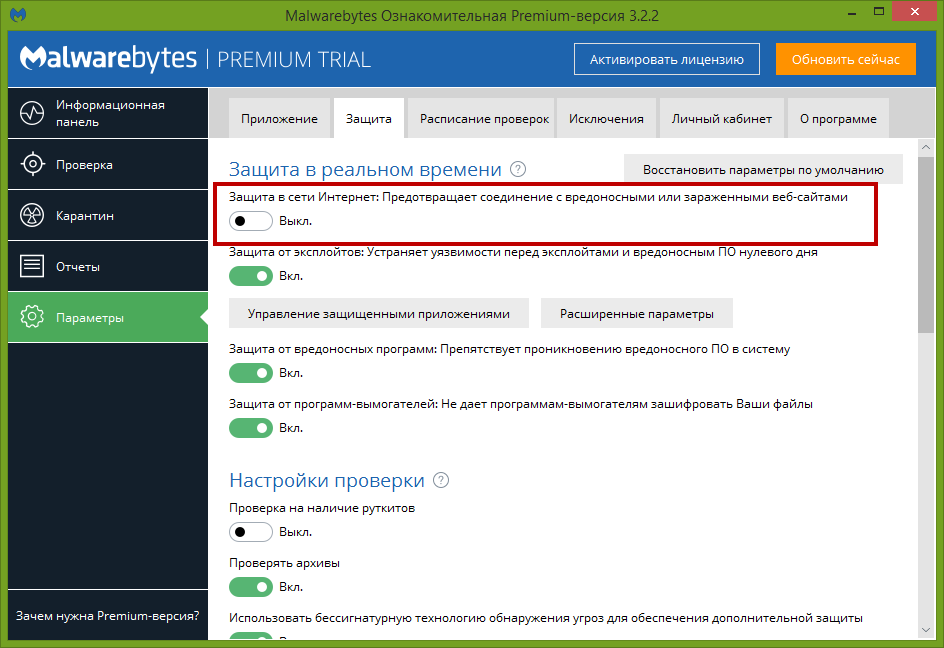
Добрый день! Могу посоветовать ещё один способ, который может вам помочь со входом в некоторые «конфликтные» сайты.
Я неделю не мог войти на такие сайты как: «https://fotostrana.ru/», «https://market.yandex.ru/» (даже на него!) и другие. Всё перепробовал! Попробовал способы , предложенные на этом сайте. Не помогало!
На своём ноутбуке я не устанавливал обновления Windows, кроме двух: «KB976932» («Пакет обновления 1 (SP!) для Windows 7») и «KB2998527» («Обновление часовых поясов России»). И пришла мне в голову мысль: «Скорее всего, у Windows есть какое-то обновление, связанное с сертификатами?!» О, чудо! Я его нашёл!
Кому ничего из перечисленного на этом сайте не помогло, могу посоветовать обновление от Windows. Обновление «KB3004394» («Поддержка срочных обновлений доверенных корневых сертификатов для программы корневых сертификатов Windows в Windows»). Мне лично помогло.
У меня ноутбук c ОС Windows 7 64 бита.
Удачи всем! Кто ищет, тот всегда найдет!
да согласен,только это помогло !
Снёс DR Web и всё заработало, спасибо=)
кстати он был защищён паролем, но при удалении не спрашивал его - странный антивир..
ничего не помогло!
ngpedia ru
WinXP Chrome
Может дело все-таки в XP? )
Спасибо! Помогло обновление «KB3004394» Windows 7 64